- Skype je ena izmed najbolj priljubljenih aplikacij za takojšnje sporočanje na trgu.
- Če ne morete klicati prek Skypa, vam bo ta članek ponudil več koristnih rešitev.
- V preteklosti smo obravnavali težave s Skypeom, in če imate težave s Skypeom, si oglejte našo Skype razdelek.
- Za več vodnikov, nasvetov in popravkov po Skypeu si oglejte naše Skype zvezdišče.

4. Znova namestite Skype
- Odprite Aplikacija za nastavitve. To lahko storite hitro s pritiskom na Tipka Windows + I bližnjica.
- Kdaj Aplikacija za nastavitve odpre, se pomaknite do Aplikacije odsek.
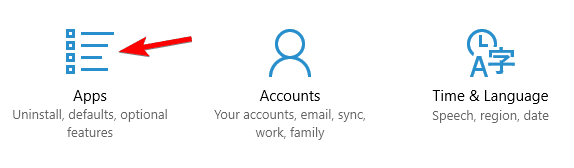
- Zdaj se bo prikazal seznam vseh nameščenih aplikacij. Izberite Skype s seznama in kliknite na Odstrani.
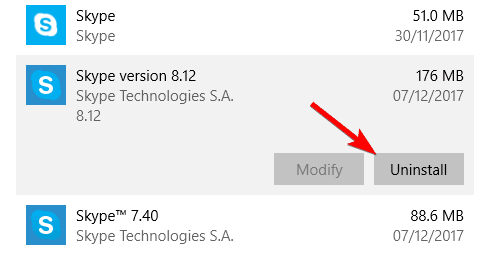
- Sledite navodilom na zaslonu.
Skype lahko odstranite tudi tako:
- Pritisnite Tipka Windows + S in vnesite Nadzorna plošča. Izberite Nadzorna plošča s seznama rezultatov.
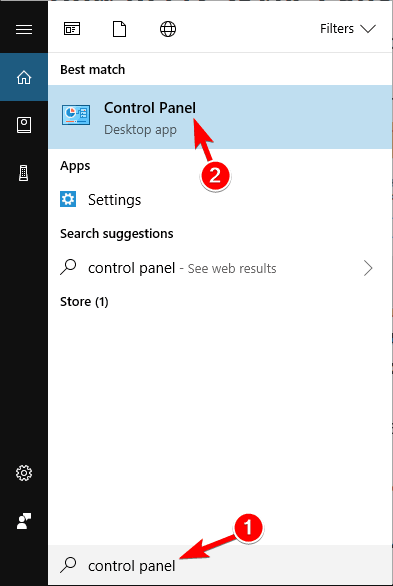
- Kdaj Nadzorna plošča odpre, izberite Programi in lastnosti v meniju.
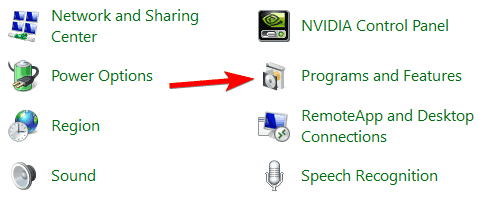
- Zdaj se bo prikazal seznam nameščenih aplikacij. Dvokliknite Skype da ga odstranite.
- Za odstranitev sledite navodilom na zaslonu Skype.
Če imate na voljo več različic Skypea, odstranite vse in nato prenesite namizje, znano tudi kot klasična različica Skypea, in ga namestite. Ko znova namestite Skype, naj bo težava popolnoma odpravljena.
- PREBERITE TUDI: Popravek: Skype me izžene iz igre.
5. Preverite nastavitve preusmeritve klicev
Včasih klici Skypea ne potekajo zaradi nastavitev preusmeritve klicev. Če uporabljate to funkcijo, boste morda želeli preveriti nastavitve in preveriti, ali je vse v redu.
Po mnenju uporabnikov je bilo njihovo posredovanje klicev naključno nastavljeno na 1 sekundo, zaradi česar se je pojavila ta težava.
Če želite odpraviti težavo, morate obiskati Skypeovo spletno mesto, se prijaviti s svojim uporabniškim računom in nastaviti časovnik za preusmeritev klicev na katero koli drugo vrednost.
Po tem je treba težavo popolnoma rešiti in klici bi morali znova začeti delovati.
Upoštevajte, da je funkcija preusmeritve klicev privzeto onemogočena in če te funkcije niste nikoli omogočili ali uporabili, ta rešitev za vas ne velja.
6. Spremenite internetne možnosti
- Pritisnite Tipka Windows + S in vnesite internetne možnosti. Izberite Internetne možnosti v meniju.
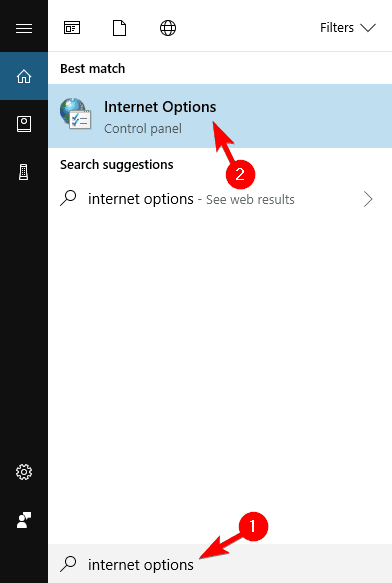
- Pojdi do Napredno zavihek. Poskrbi da Uporabite SSL 3.0, uporabite TLS 1.0, uporabite TLS 1.1 in Uporabite TLS 1.2 možnosti so preverjene. Zdaj kliknite na Prijavite se in v redu da shranite spremembe.
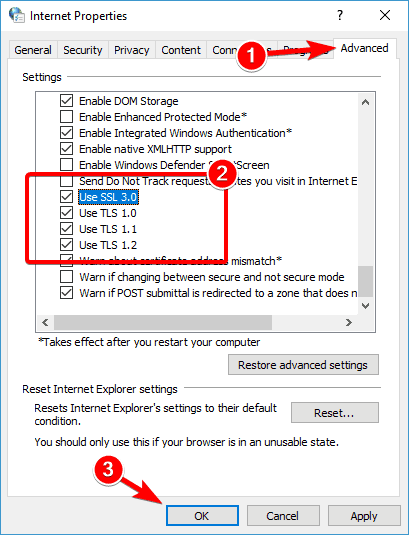
Po tem se bodo vaši klici Skype lahko brez težav povezali.
7. Prepričajte se, da tihe ure niso omogočene
- Odprite Akcijski center s klikom na njegovo ikono v spodnjem desnem kotu. Lahko pa tudi uporabite Tipka Windows + A bližnjica.
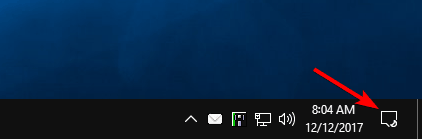
- Iskati Mirne ure možnost. Če je ne vidite, kliknite Razširi.
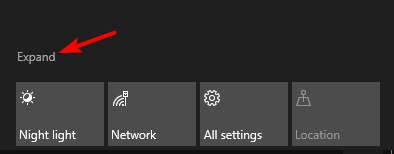
- Poiščite Mirne ure in se prepričajte, da je ta možnost onemogočena.
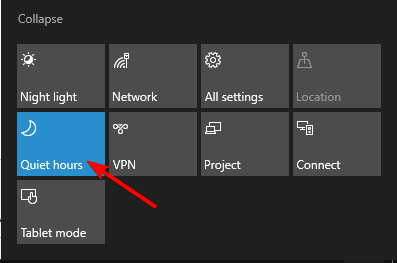
Ko onemogočite to funkcijo, je treba težavo s Skypeom odpraviti. Upoštevajte, da ta rešitev deluje samo z univerzalno različico Skypea. Če uporabljate namizno različico, potem ta rešitev za vas ne bo veljala.
To je to: tako lahko enostavno popravite, da klici Skype ne pridejo do napake v vašem računalniku.
Uporabite odsek s komentarji spodaj, če poznate druge načine, kako se prijaviti za odpravljanje te težave, zato bomo ta vodnik ustrezno posodobili.
Pogosto zastavljena vprašanja
Če želite začeti video klic v Skypeu, izberite stik, ki ga želite poklicati, in v zgornjem desnem meniju kliknite gumb Video klic.
Če vas nekdo pokliče prek Skypa, vas mora klicatelj dodati na seznam stikov z vašim e-poštnim naslovom, uporabniškim imenom ali telefonsko številko.
Cena stacionarnega in mobilnega telefona je odvisna od države, ki jo kličete. V ZDA lahko prejemate neomejene klice za 3,59 USD na mesec.
![Kako narediti Skype, da deluje na iPad Mini [ULTIMATE GUIDE]](/f/3104b27b4b81a94b2c2d58db46fff8a3.jpg?width=300&height=460)

